تقويم جوجل هي طريقة رائعة لتتبع المواعيد وأعياد الميلاد والأحداث والمزيد. إنها خدمة مجانية متاحة لكل منصة تحت الشمس. ولكن قد يكون هناك وقت تحتاج فيه إلى التنسيق مع الآخرين، وهنا يأتي دور مشاركة التقاويم.
محتويات
- كيفية مشاركة التقويم في جوجل
- كيفية مشاركة التقويم على نطاق واسع
- كيفية المشاركة مع أشخاص محددين
يوضح لك هذا الدليل كيفية مشاركة التقويم في Google. إنه أمر سريع وسهل، ولكن يجب أن يتم ذلك من خلال موقع تقويم Google، وليس التطبيقات. لا يحتاج المستخدمون الآخرون بالضرورة إلى حساب Google أيضًا، حيث يمكنهم الوصول إلى تقويم Google الخاص بك باستخدام رابط مشترك.
مقاطع الفيديو الموصى بها
كيفية مشاركة التقويم في جوجل
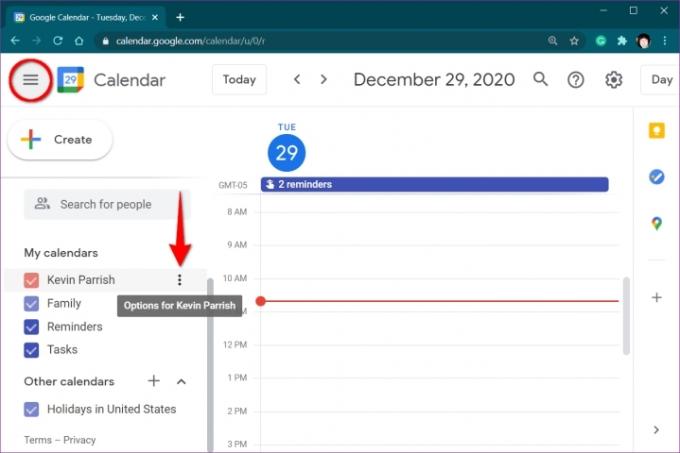
الخطوة 1: يفتح تقويم جوجل في متصفح الويب. مرة أخرى، لا يمكنك مشاركة التقويم باستخدام التطبيقات.
الخطوة 2: انقر فوق لتوسيع التقاويم الخاصة بي المدرجة على اليسار. إذا لم تشاهده، فانقر على أيقونة "الهامبرغر" في الزاوية العلوية اليسرى لتوسيع القائمة الرئيسية والوصول إلى التقويمات الخاصة بي.
الخطوه 3: قم بتمرير مؤشر الماوس فوق التقويم الذي تريد مشاركته حتى تظهر أيقونة ثلاثية النقاط. انقر على أيقونة النقاط الثلاث.
الخطوة 4: حدد الإعدادات والمشاركة الخيار في القائمة المنبثقة.
هنا سترى خيارات لتغيير أذونات الوصول أو مشاركة التقويم مع أشخاص محددين.
كيفية مشاركة التقويم على نطاق واسع
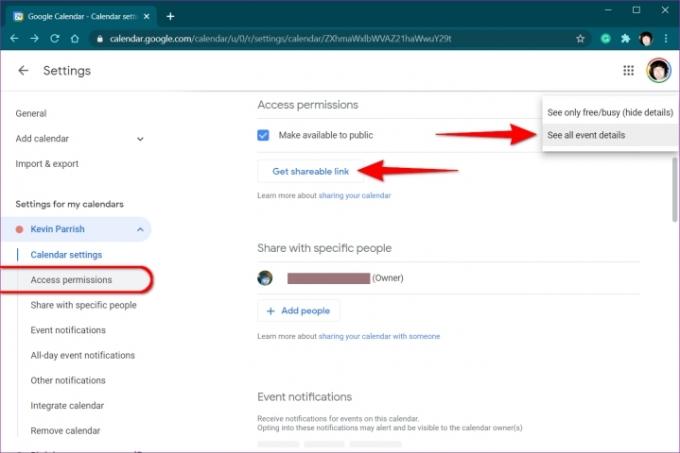
يعد هذا الخيار مثاليًا لمشاركة التقويم مع الأفراد الذين لا يستخدمون تقويم Google عادةً.
الخطوة 1: مع استمرار فتح إعدادات التقويم، حدد أذونات الوصول المدرجة على اليسار.
الخطوة 2: حدد المربع المجاور لـ جعلها متاحة للعامة المدرجة على اليمين.
الخطوه 3: انقر نعم في النافذة المنبثقة للإقرار بأن جعل التقويم عامًا يجعل كل شيء مرئيًا للعالم.
الخطوة 4: انقر على رؤية جميع الأحداث زر والتغيير إلى مشاهدة متواجد/مشغول فقط (إخفاء التفاصيل) إذا لزم الأمر.
الخطوة 5: انقر على الحصول على رابط قابل للمشاركة زر لاسترداد عنوان URL الذي يمكنك مشاركته مع الآخرين.
لإيقاف مشاركة التقويم بشكل عام، قم بإلغاء تحديد المربع الموجود بجوار جعلها متاحة للعامة جلسة.
كيفية المشاركة مع أشخاص محددين
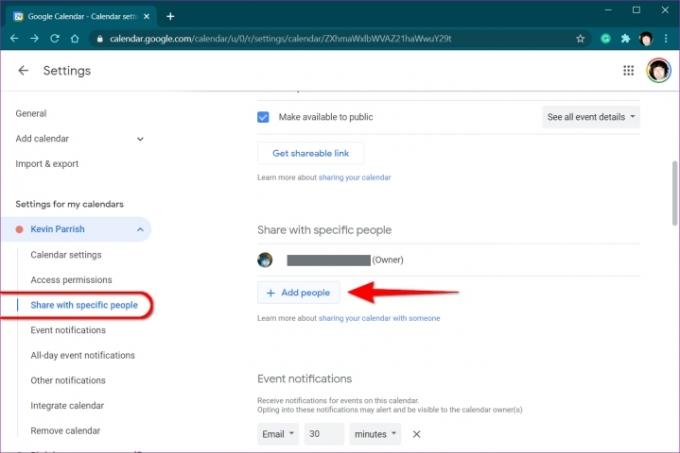
الخطوة 1: مع استمرار فتح إعدادات التقويم، حدد شارك مع أشخاص محددين المدرجة على اليسار.
الخطوة 2: اضغط على + إضافة أشخاص الزر المعروض على اليمين.
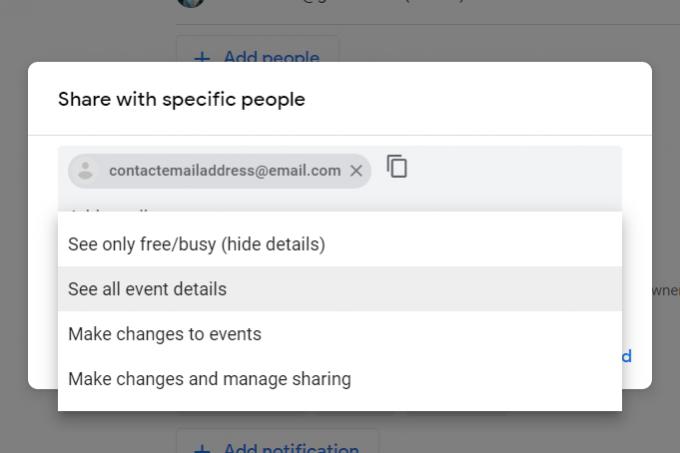
الخطوه 3: عندما تظهر نافذة منبثقة على الشاشة، أدخل عنوان البريد الإلكتروني لجهة الاتصال وكرر ذلك عند الضرورة لجهات اتصال إضافية.
الخطوة 4: انقر على السهم لأسفل تحت الأذونات لتحديد أحد الخيارات الأربعة في القائمة المنسدلة.
الخطوة 5: انقر على يرسل زر لإرسال دعوة التقويم. سيحتاج المستلم إلى النقر فوق الرابط المرسل عبر البريد الإلكتروني للوصول إلى التقويم المشترك الخاص بك.
يمكنك السماح للأفراد بإجراء تغييرات على التقويم أيضًا. للقيام بذلك، انقر فوق السهم لأسفل الموجود بجوار اسمه وعنوان بريده الإلكتروني المدرج تحته شارك مع أشخاص محددين. وتشمل الخيارات إجراء تغييرات على الأحداث و قم بإجراء التغييرات وإدارة المشاركة. هنا يمكنك أيضًا تبديل وصولهم بين الاطلاع على كافة تفاصيل الحدث و مشاهدة متواجد/مشغول فقط (إخفاء التفاصيل) أساليب.
لإيقاف مشاركة التقويم مع الأفراد أو المجموعات، انقر فوق X بجوار اسمه وعنوان بريده الإلكتروني المدرج تحت شارك مع أشخاص محددين.
توصيات المحررين
- لماذا تقوم Google بقطع الوصول إلى الويب لبعض موظفيها؟
- تنتمي شبكة الإنترنت بأكملها الآن إلى الذكاء الاصطناعي التابع لشركة Google
- أشهر مشاكل Microsoft Teams وكيفية حلها
- كيفية تحويل أشرطة VHS إلى DVD أو Blu-ray أو رقمي
- ما هو MusicLM؟ تحقق من الذكاء الاصطناعي لتحويل النص إلى موسيقى من Google
ترقية نمط حياتكتساعد الاتجاهات الرقمية القراء على متابعة عالم التكنولوجيا سريع الخطى من خلال أحدث الأخبار ومراجعات المنتجات الممتعة والمقالات الافتتاحية الثاقبة ونظرات خاطفة فريدة من نوعها.



